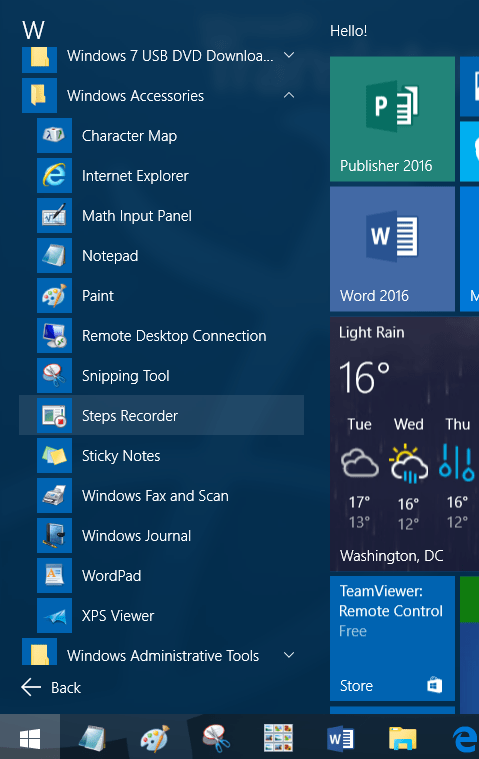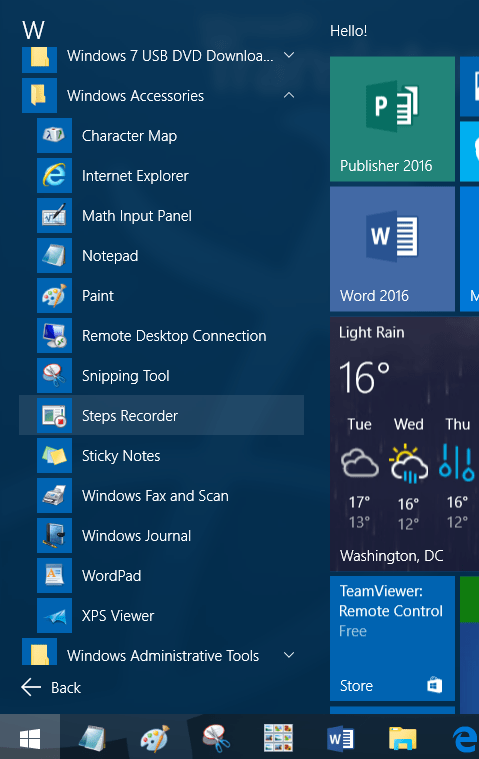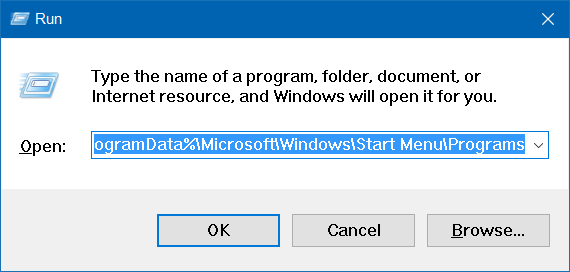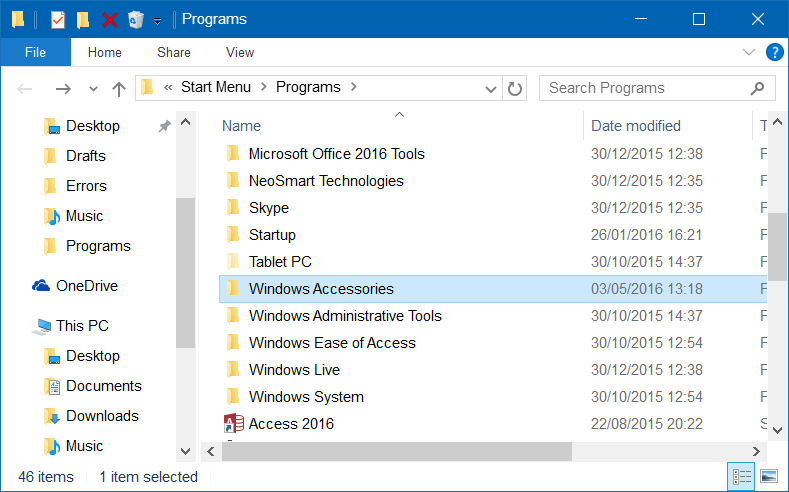Katra Windows operētājsistēmas versija ir iesaiņota ar desmitiem programmu, un starp tām ir mape Accessories vai Windows Accessories. Lai piekļūtu Windows piederumiem, vienkāršākais veids ir atvērt izvēlni Sākt, pēc tam noklikšķiniet uz Visas lietotnes, loga apakšā tiks parādīta mape Windows piederumi.
Pēc noklusējuma Windows piederumu mapē ir ietverta rakstzīmju karte, Internet Explorer, matemātikas ievades panelis, piezīmju bloks, krāsa, attālās darbvirsmas savienojums, izgriešanas rīks, soļu ierakstītājs (problēmu soļu ierakstītājs), līmlapiņas, Windows fakss un skenēšana, Windows žurnāls, WordPad, un XPS Viewer.
Tomēr dažos gadījumos Windows 10 izvēlnē Sākt nav mapes Accessories. Tāpēc izvēlnē Sākt nevar pārvietoties pa Windows piederumu mapi.
Tātad, kā Windows 10 izvēlnē Sākt labot kļūdu saistībā ar trūkstošiem piederumiem, lūdzu, skatiet tālāk esošo Tips.BlogCafeIT rakstu.
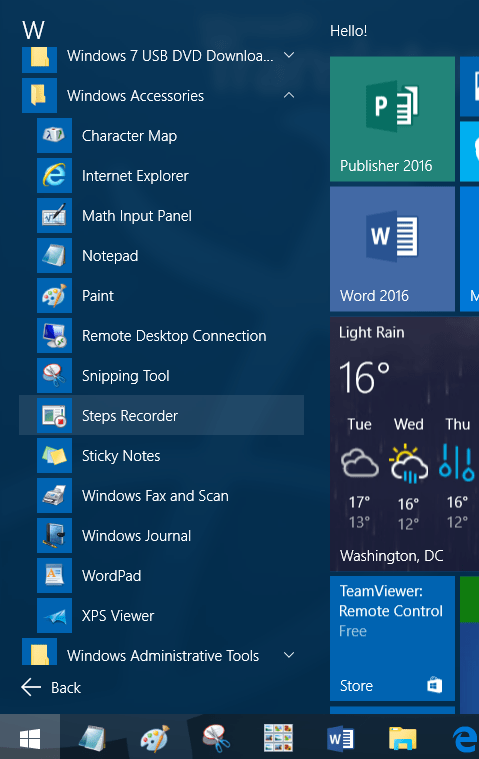
Svarīga piezīme:
Mape Accessories operētājsistēmā Windows 10 tika pārdēvēta par Windows piederumiem.
1. Piekļūstiet mapei Piederumi operētājsistēmā Windows 10
1. darbība:
Nospiediet Windows + R taustiņu kombināciju , lai atvērtu komandu Palaist logu.
2. darbība:
Ievadiet tālāk norādīto ceļu komandu palaist logā un nospiediet taustiņu Enter:
%ProgramData%\Microsoft\Windows\Start Menu\Programs
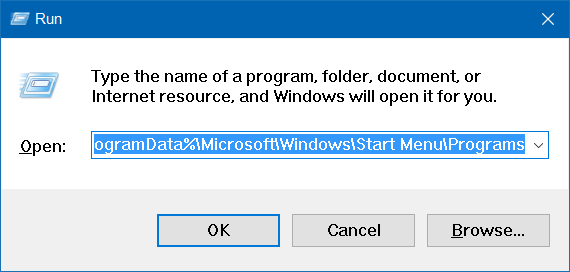
3. darbība:
Programmu mapē redzēsit mapi Windows piederumi.
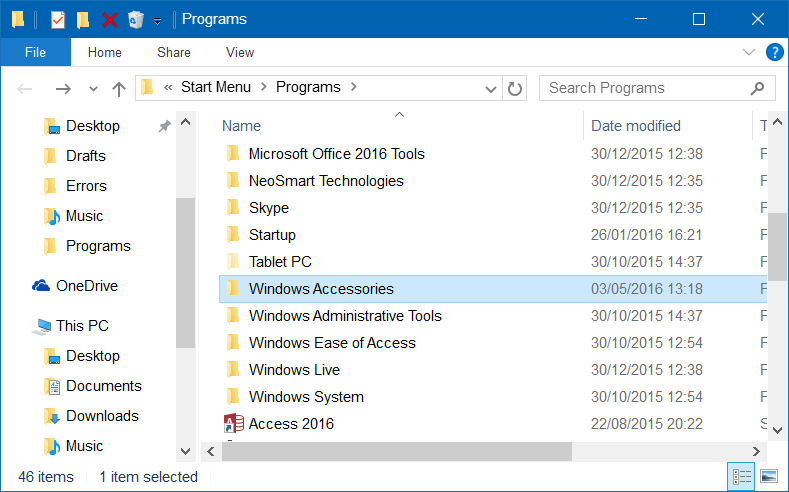
4. darbība:
Ja mape Windows Accessories tiek parādīta mapē Programmas, tad Windows piederumi tiek parādīti arī izvēlnē Sākt.
Ja kāda iemesla dēļ Windows piederumi mapē Programmas neparādās izvēlnē Sākt, noklikšķiniet uz Visas programmas , pēc tam dodieties uz W, ar peles labo pogu noklikšķiniet uz mapes Windows piederumi un pēc tam noklikšķiniet uz Piespraust sākumam , lai piespraustu mapi izvēlnei Sākt.
2. Atjaunojiet Windows piederumu mapi
Ja Windows piederumi neparādās mapē Programma, jums ir jākopē un jāielīmē Windows piederumu mape no Windows 10 instalācijas diska savā datorā vai no cita datora.
Skatiet tālāk dažus citus rakstus:
Veiksmi!